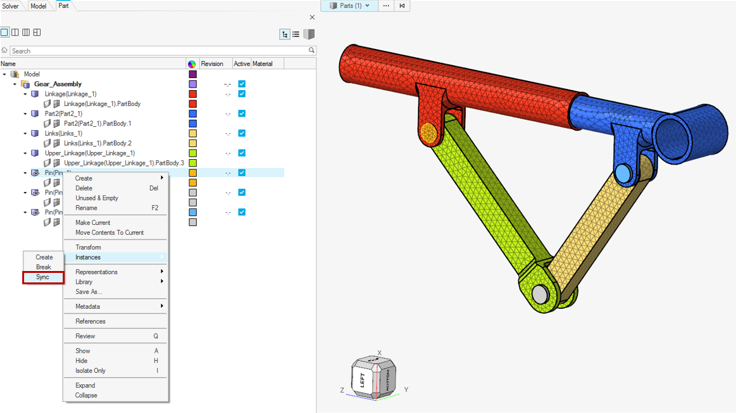Partブラウザを開く
パートブラウザは、CAEパート構造/階層の作成、分類、管理に使用します。
デフォルトでは、以下の属性が表示されます。
カラムを右クリックして適切な属性を選択/非選択することによりカラムの追加または削除ができます。
- Entity
- モデル、パートアセンブリ、パート、およびコンポーネントのリストです。デフォルトでは、ブラウザはHierarchicalビューで表示します。
- Color
- コンポーネントとパートエンティティの表示色を表示します。
- UID
- パートアセンブリとパートの固有IDを表示します。
- Revision
- Major revision、Study revision、およびLibrary Part revisionを表示します。
- Representation
- セッション内のまたは読み込まれたリプリゼンテーションを表示します。
- Active
- パートエンティティのアクティブ状態を表示します。
使用に関する詳細説明については、コンフィグレーションの管理を参照してください。
- CID
- エンティティ特有のコンポーネントIDを表示します。パートレベルでは、元のコンポーネントのIDを表示します。コンポーネントレベルでは、コンポーネントのIDを表示します。
- PID
- エンティティ特有のプロパティIDを表示します。パートレベルでは、参照されているプロパティのIDを表示します。コンポーネントレベルでは、参照されているプロパティのIDを表示します。
- MID
- エンティティ特有の材料IDを表示します。パートレベルでは、参照されている材料のIDを表示します。コンポーネントレベルでは、参照されている材料のIDを表示します。
- Material
- 材料名を表示します。
- Thickness
- エンティティの板厚を表示します。パートレベルでは、参照されているプロパティの板厚を表示します。コンポーネントレベルでは、参照されているプロパティの板厚を表示します。
- PDM PID
- PDM Property IDメタデータ
- PDM MID
- PDM Material IDメタデータ
- PDM Material
- PDM Material名メタデータ
- PDM Thickness
- PDM Thicknessメタデータ
- PDM MeshFlag
- PDM Meshメタデータ(大文字小文字の区別はしません)
- PDM Variant Condition
- 空でない場合、いずれかのパートコンフィグレーション内でvariantとして使用されているパートが表示されます。エンティティエディターで修正することができます。
- PDM Variant Scope
- Variant Condition属性と共に、パートがどのパートコンフィグレーションにvariantとして属しているかを表示します。エンティティエディターで修正することができます。
ビューモード

図 1.
- Entity View。パートまたはサブシステムを表示するため、ブラウザにビューを1つ表示します。
- Set View。ブラウザを2つのビュー、EntityビューとSetビューに分割します。Setビューでは、パートとサブシステムセットを作成、編成、および管理できます。
- Configuration View。ブラウザを縦方向の3つのビュー、Configuration、Set、Entityビューに分割します。Configurationビューでは、コンフィギュレーションを作成、編成、および管理できます。
- Configuration View, Split Left。ブラウザを3つのビュー、Configuration、Set、Entityビューに分割します。Configurationビューでは、パートコンフィグレーションとサブシステムコンフィグレーションを作成、編成、および管理できます。
Partビューのモード

図 2.
- Hierarchical Part View。階層ビューでは、コンポーネントを含むすべてのエンティティが表示されます。
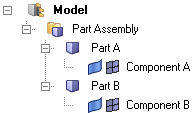
図 3. - Flat Part View。フラットリストでは、コンポーネントを除くすべてのエンティティが表示されます。パートアセンブリとパートは、ひとつのコレクターにグループ化されます。

図 4.Flatビューでは、Query Builderはパートエンティティの隔離に使用することができます。上の図に示すBOMの例では、エンティティタイプフィルターをPartに設定することで、下の図に示すような表示結果となります。
図 5.
エンティティエディター
パートおよびコンポーネント属性のエンティティエディターでの修正
修正は、1つまたは複数のパートおよびコンポーネントに対して実行できます。コンポーネントを選択したらエンティティエディターはコンポーネントの属性を表示します。
エンティティエディターで使用可能な属性は、選択したエンティティタイプに応じて異なります。
パート / パートアセンブリ
- General Data
- パートまたはアセンブリの属性を表示します。これには、パート / アセンブリ名、固有ID(UID)、インクルードファイル、およびRevisionデータが含まれます。
- Representations Data
- パートリプリゼンテーションに与えられた属性を表示します。これには、リプリゼンテーション名、ファイル位置、プロパティID、材料ID/名前、厚みなどが含まれます。これらの属性は、パートレベルでは編集できません。
- Position Data
- パートの4 x 3の変換行列、すなわち平行移動、回転およびスケーリングを表示します。これらの属性は編集できません。
- PDM Data
- PDM ID、PDM Revision、PDM Variant Condition、およびPDM Variant Scopeなど、BOMのインポート時にメタデータとして構文解析されたPDM属性を表示します。PDM PID、PDM MID、PDM Material、および PDM Thicknessなどの情報は、共通のリプリゼンテーションの作成時に初期のコンポーネント、プロパティ、材料カードとして使用されます。これらの属性は、共通および解析分野限定のメッシュリプリゼンテーション属性のクロスリファレンスに使用されます。
パートセット
- General Data
- パートセットの属性を表示します。これには、パート / アセンブリ名、IDが含まれます。
- Part Assemblies / Parts Data
- 選択したパートセットに編成されているパートの数を表示します。
- Part Sets Data
- 選択したパートセットに編成されているパートセットの数を表示します。
Configuration
- General Data
- コンフィギュレーションの属性を表示します。これには、名前およびIDが含まれます。
- Parts Assemblies / Parts Data
- 選択したコンフィギュレーションに編成されているパートの数を表示します。
- Configurations Data
- 選択したコンフィギュレーションに編成されているコンフィギュレーションの数を表示します。
- Part Sets Data
- 選択したコンフィギュレーションに編成されているパートセットの数を表示します。
- Active
- 選択したコンフィギュレーションのactive/inactiveの状態を示します。この属性は編集できません。コンフィギュレーションをアクティブにするには、ConfigurationビューのActiveカラムで、そのコンフィギュレーションに関連付けられたチェックボックスを有効にします。
ワークフローのバッチ処理
パートブラウザを使用してモデル構築のワークフローをバッチ処理できます。
モデル構築のワークフロー
- BOMファイル(PLMXML、UDMXML、またはCADのBOM)をインポートする
- 複数のリプリゼンテーションを作成する
- UDMXMLファイル、差分PLMXMLファイル、またはVizmockup PLMXMLファイル(PDTekを使用している場合)をエクスポートする
- エクスポートするときにモノリシックのHyperMeshバイナリを保存する
- 接続しているパートライブラリにリプリゼンテーションを保存する
- BOMをエクスポートするときにメタデータを同期する
バッチファイルの作成
このタスクでは、モデルを構築するバッチファイルを作成します。
Solver Specific Details
Abaqus
Abaqusのパートとインスタンスのフォーマット入力ファイルをすべて設定できます。
主な使用例:
- CADジオメトリのインポート
- Abaqusのパートとインスタンスのフォーマット入力ファイルのインポート
CADジオメトリのインポート
- プリファレンス設定
- HyperWorksを開くと、の順に選択して、AbaqusのStandard2D/Standard3D/Explicitにユーザープロファイルを設定できます。また、Fileメニューでプリファレンスをクリックして、次のようにPart ID Managementオプションをオンにします。

図 6. - CADジオメトリのインポートとパートブラウザでの表示
- Part ID Managementプリファレンス設定をオンにしてCADジオメトリをインポートすると、パートブラウザを開いてそのパートとインスタンス階層を表示できます。
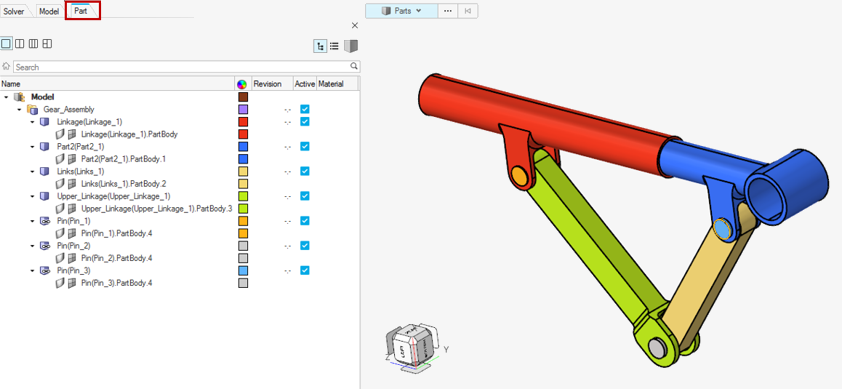
図 7. - Abaqusのパートとインスタンスのフォーマットジオメトリのメッシング
- 各パートを個別にメッシングすることをお勧めします。同じパートに複数のインスタンスがある場合は、その最初のインスタンスをメッシングし、そのメッシングを他のパートに同期反映する必要があります。どのような場合にも重要なことは、メッシングするパートのジオメトリには、元のコンポーネントに保存されているメッシュを使用することです。

図 8. - 材料(Material)
- モデルブラウザで材料を作成できます。
- パートの内容(プロパティ、セット、サーフェス、座標系など)
- パートブラウザでインスタンスをダブルクリックすると、そのインスタンスは隔離パート編集モードになります。このモードでは、材料方向の座標系を指定したプロパティ、セット、サーフェスなど、パート内で指定可能なものをすべてを設定できます。パートに複数のインスタンスがあるモデルアセンブリでは、パート編集モードを終了すると、同じパートの他のインスタンスに変更と追加が自動的に同期反映されます。
- アセンブリとルートモデルの内容
- モデルを右クリックすると、ルートモデルを現在のモデルとして選択できます。ルートモデルを現在のモデルとして設定すると、あらゆるサーフェス、セット、接触 / タイ、モデルブラウザを使用して作成した境界条件、パネル、接触ブラウザなどのあらゆる固有のワークフローツールによって、アセンブリ(インスタンスの外部)またはルートモデル(アセンブリの外部)にエンティティが作成されます。どちらに作成されるかは、他のエンティティとの関連性で決まります。
- 解析の設定
- すべての解析条件は、モデルレベルデータ(*END ASSEMBLYの後に記述する部分)の一部です。対応するモデルが現在のモデルとして設定されます。また、モデルブラウザで、荷重と境界条件を使用するために作成した荷重コレクターを使用して、パネルで荷重と境界条件を作成できます。接合するパートまたはコンポーネント間に接触 / タイを設定する接触ブラウザを利用できます。接触ブラウザを使用して作成したタイ拘束により、ソルバー要件に従って、必ずアセンブリレベルにキーワードが配置されます。荷重ステップマネージャーを使用して、解析手順を定義できます。これらのエンティティはすべて、モデルブラウザまたはソルバーブラウザでも作成できます。
- エクスポート
- パートとインスタンスのフォーマットを指定してソルバー入力ファイルをエクスポートするには、ソルバーのエクスポートオプションで、次のようにチェックボックスをオンにする必要があります。
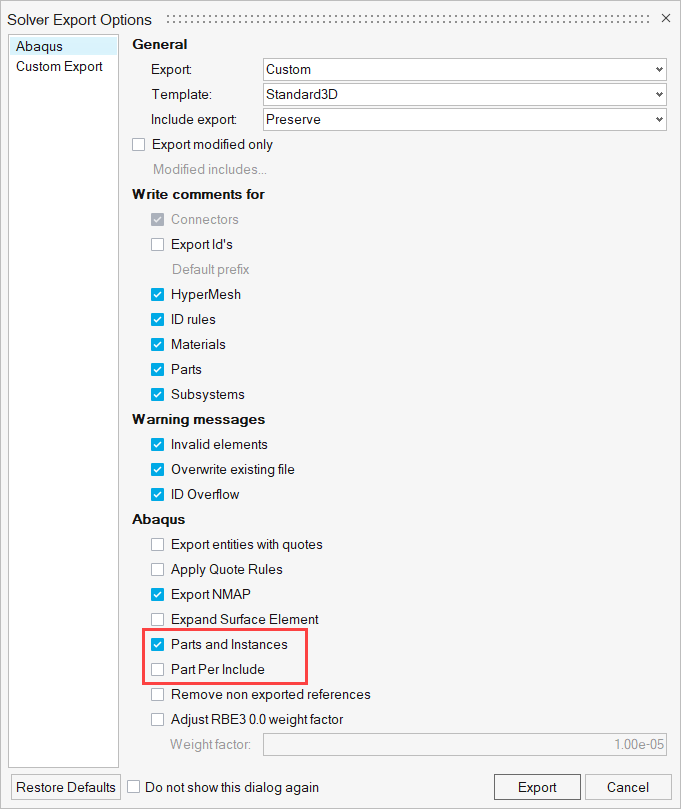
図 11.
Abaqusのパートとインスタンスのフォーマット入力ファイルのインポート
CADジオメトリと異なり、Abaqusのパートとインスタンスのフォーマット入力ファイルは、ソルバーのインポートオプションを使用して直接インポートできます。Part ID Managementをオンにする必要はありません。既に説明した各種オプションを使用して、解析条件の詳しい設定を定義できます。
制限と制約
- インスタンスレベルで定義したエンティティはサポートされていません。
- 新しいインクルードファイルは作成もエクスポートもできません。インポートした入力ファイルにあるインクルードファイルはそのまま保持され、変更できません。
- 解析設定には次のような制限があります:
- インスタンスでは、セットやサーフェスなどのエンティティは作成も編集もできません。アセンブリレベルまたはパートレベルであれば、同じエンティティを作成できます。
- 荷重と境界条件を除き、どのような設定でもパネルを使用しないことを強くお勧めします。